Хворі перевстановити робочий стіл LXQtоточення кожного разу, коли ви встановлюєте його? Замість того, щоб сидіти на всіх своїх комп’ютерах, вимагаючи часу, щоб перенастроїти робочий стіл, може бути гарною ідеєю створити резервну копію налаштувань робочого столу LXQt. Таким чином, наступного разу, коли вам потрібно буде повторно налаштувати середовище LXQt, це станеться за лічені хвилини, а не за години.
СПОЙЛЕР ПОПЕРЕДЖЕННЯ: Прокрутіть униз і перегляньте відео-посібник в кінці цієї статті.
Резервне копіювання налаштувань робочого столу LXQt

Якщо ви намагаєтесь зберегти налаштування на робочому столі LXQt, вам знадобиться створити повну резервну копію свого ~ / .конфіг папку. Під час створення резервної копії цієї папки найкраще її стиснути до архіву TarGZ.
Щоб запустити резервну копію, відкрийте термінал і використовуйте дьоготь команда для створення нового архіву. Також обов'язково використовуйте перемикач “p”. Використання „p ” Перемикач дозволить вам зберегти всі дозволи на все в ~ / .конфіг папку.
Примітка. Під час запуску цієї резервної копії закрийте будь-які програми, включаючи такі речі, як FireFox та Chrome, оскільки це може вплинути на процес стиснення.
tar -cvpf config-folder-backup.tar.gz ~/.config
Ваші дані резервні копії в архіві TarGZ. Сміливо завантажуйте config-folder-backup.tar.gz файл на Google Диск, Dropbox, Microsoft OneDrive тощо.
Шифруйте резервні копії
Шифрування середовищ робочого столу зазвичай не єнеобхідні. У цьому випадку це не обов'язковий крок, хоча користувачі все ж повинні це враховувати. Чому? Ми не створили резервні копії файлів конфігурації LXQt самостійно. Натомість ми створили резервну копію конфігураційної папки за замовчуванням, в якій зберігаються конфіденційні дані (наприклад, інформація про браузер, інформація про програму та потенційно навіть паролі).
Найшвидший спосіб шифрування файлів і папок в Linux - це GPG. Запустіть вікно терміналу та дотримуйтесь інструкцій нижче, щоб дізнатися, як його встановити.
Ubuntu
sudo apt install gpg
Debian
sudo apt-get install gpg
Arch Linux
sudo pacman -S gnupg
Fedora
sudo dnf install gpg
OpenSUSE
sudo zypper install gpg
Загальний Linux
GPG має підтримку в усіх дистрибутивах Linux упевна форма. Щоб встановити його на вашій ОС, знайдіть у своєму менеджері пакунків "gpg" або "GnuPG". Не можете його знайти? Перегляньте веб-сайт Pkgs.org на наявність бінарного файлу, який можна завантажити.
Зробіть резервну копію config-folder-backup.tar.gz, запустивши gpg з "C" перемикач.
gpg -c config-folder-backup.tar.gz
У терміналі введіть захищений пароль. Якщо шифрування вдале, config-folder-backup.tar.gz.gpg з’явиться у вашій домашній папці. Закінчіть процес шифрування, видаливши незашифрований архівний файл.
rm config-folder-backup.tar.gz
Закінчіть процес резервного копіювання LXQt, завантаживши його config-folder-backup.tar.gz.gpg до безпечного місця в Інтернеті або в мережі.
Теми та значки
Після резервного копіювання ~ / .конфіг вам потрібно створити резервну копію власних значків і тем. Якщо цього не зробити, LXQt не буде шукати одразу після відновлення резервної копії.
Як правило, більшість користувачів мають значки, встановлені в ~ / .icons і ~ / .теми папки, тож ми створимо резервні копії тих, хто використовує дьоготь командування. Майте на увазі, що якщо ви встановите власні теми значків у всій системі, вам доведеться створити резервну копію / usr / share / іконки / і / usr / share / теми/ замість цього.
Щоб запустити резервну копію, відкрийте термінал і використовуйте дьоготь командування.
tar -cvpf custom-icons.tar.gz ~/.icons tar -cvpf custom-themes.tar.gz ~/.themes
Для резервного копіювання користувальницьких значків і тем у всій системі виконайте такі команди
sudo -s cd /usr/share/ tar -cvpf custom-icons.tar.gz icons tar -cvpf custom-themes.tar.gz themes
mv *.tar.gz /home/username/
Коли процес стиснення завершиться, закрийтетермінал і відкрийте менеджер файлів. У файловому менеджері перейдіть до домашньої папки та завантажте в хмару або custom-icons.tar.gz, і custom-themes.tar.gz, або на домашній сервер для зберігання.
Відновити резервну копію
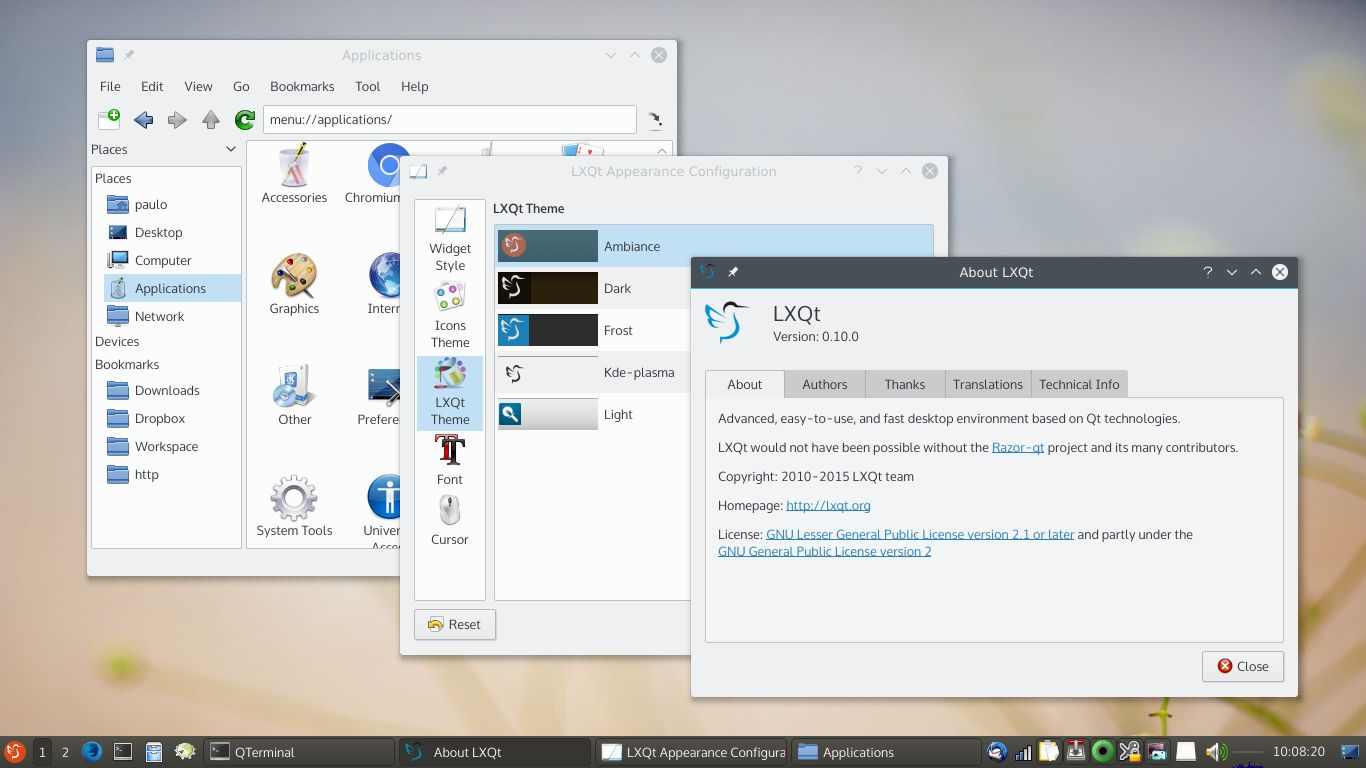
Візьміть свою копію config-folder-backup.tar.gz.gpg дані та розмістіть їх ~ / Завантаження на вашому ПК з Linux. Коли це вирішено, поставте custom-icons.tar.gz і custom-themes.tar.gz файли також. Після того, як всі файли архіву TarGZ знайдеться, запустіть вікно терміналу та скористайтеся CD командування.
cd ~/Downloads
Розшифруйте файл config-folder-backup.tar.gz.gpg за допомогою gpg командування.
gpg config-folder-backup.tar.gz.gpg
Використання дьоготь команда, витягніть вміст розшифрованого архіву config-folder-backup.tar.gz до домашнього каталогу.
tar --extract --file config-folder-backup.tar.gz -C ~/ --strip-components=2
Після відновлення файлів конфігурації витягніть і архіви піктограм, і файли архіву теми дьоготь.
Відновлення піктограм та тем для окремих користувачів
tar --extract --file custom-icons.tar.gz -C ~/ --strip-components=2 tar --extract --file custom-themes.tar.gz -C ~/ --strip-components=2
Відновлення піктограм та тем у всій системі
sudo tar --extract --file custom-icons.tar.gz -C /usr/share/ --strip-components=1 --overwrite sudo tar --extract --file custom-themes.tar.gz -C /usr/share/ --strip-components=1 --overwrite
Тепер, коли власні піктограми та теми на місці, відновлення завершено. Закінчіть, перезавантаживши ваш ПК з Linux. Коли ви знову входите в систему, LXQt повинен виглядати так, ніби нічого не сталося.





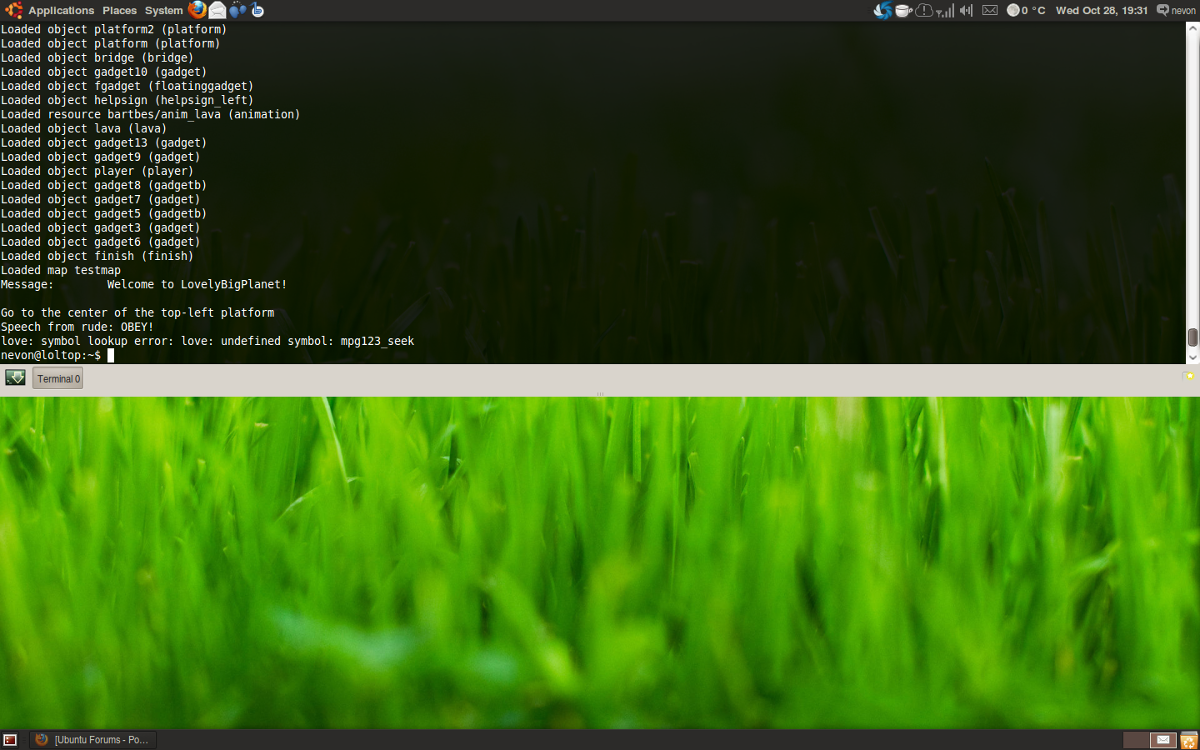




Коментарі